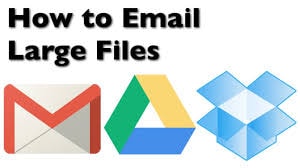 Trong hướng dẫn này, chúng tôi sẽ hướng dẫn bạn hai thủ thuật giúp gửi các tệp tin có dung lượng lớn qua email.
Trong hướng dẫn này, chúng tôi sẽ hướng dẫn bạn hai thủ thuật giúp gửi các tệp tin có dung lượng lớn qua email.
Phương pháp #1: Sử dung dịch vụ Đám mây
Đối với những người không thân quen, bạn có thể tận dụng rất nhiều dịch vụ đám mây có sẵn trên web.
Thông qua mục hướng dẫn này, chúng tôi sẽ sử dụng Google Drive và Dropbox, cung cấp cho bạn 17GB và 2GB không gian đám mây miễn phí tương ứng.
Nếu bạn không phải là người hâm mộ đặc biệt của Google, chúng tôi khuyên bạn nên bỏ qua phần Drive và kiểm tra tùy chọn Dropbox thay thế.
Google Drive
- Truy cập Google Drive
- Đăng nhập bằng thông tin đăng nhập Google của bạn hoặc đăng ký mới
- Tải lên tệp bạn muốn chia sẻ bằng cách nhấp vào nút “Tải tệp mới” (Drive hỗ trợ tất cả các loại tệp)
- Sau khi bạn tải tệp lên, hãy tìm tệp đó trên thanh tìm kiếm “Search Drive” nằm ở đầu trang
- Mở nó và nhấp vào biểu tượng ba dấu chấm
- Nhấp vào “Chia sẻ” và chọn loại quyền truy cập bạn muốn cấp cho những người có liên kết của tệp (chỉnh sửa, nhận xét, xem)
- Nếu những người bạn muốn gửi tệp có sẵn tài khoản Gmail, chỉ cần nhập địa chỉ email của họ vào hộp “Mọi người”
- Hoặc nhấp vào “Nhận liên kết có thể chia sẻ”, sau đó “Sao chép liên kết” và dán liên kết đó vào email
Nếu bạn đang sử dụng thiết bị di động, Drive cũng có ứng dụng cho Android và iOS.
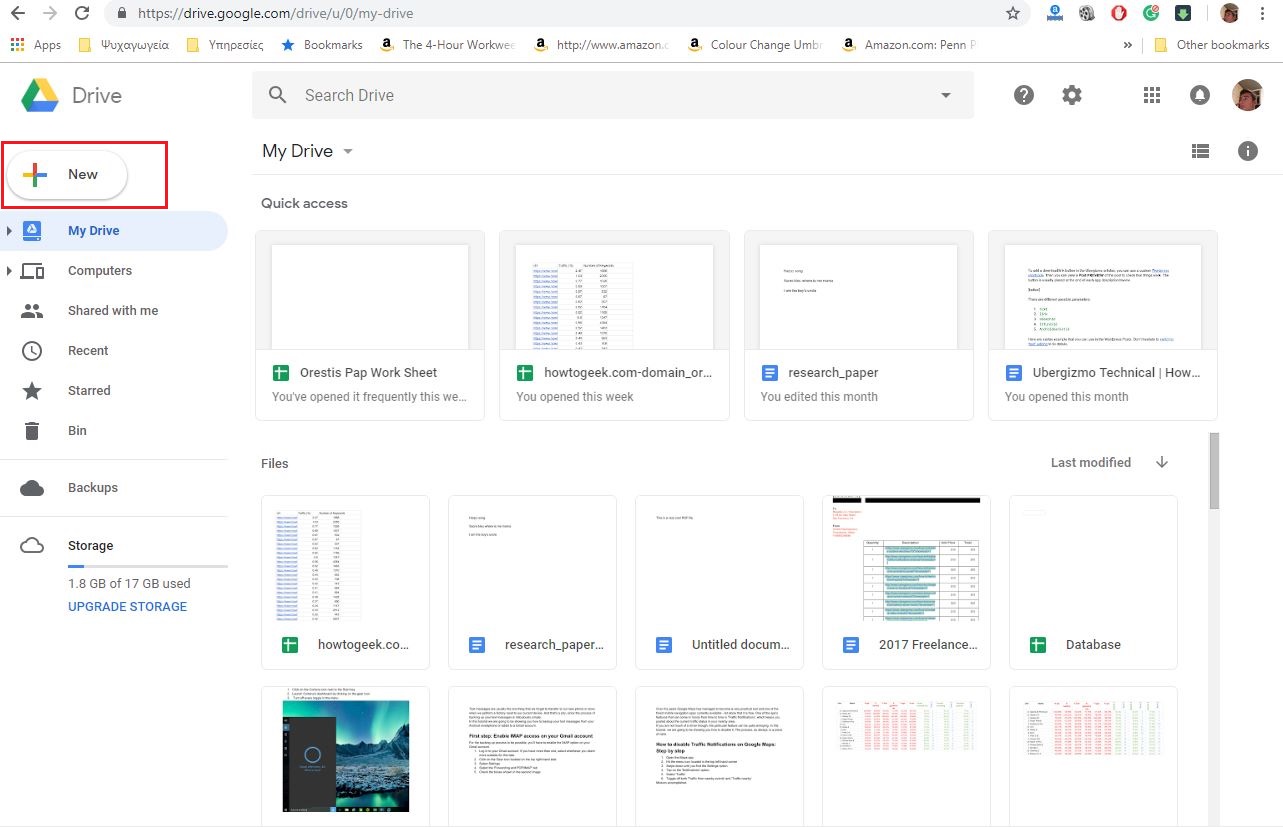
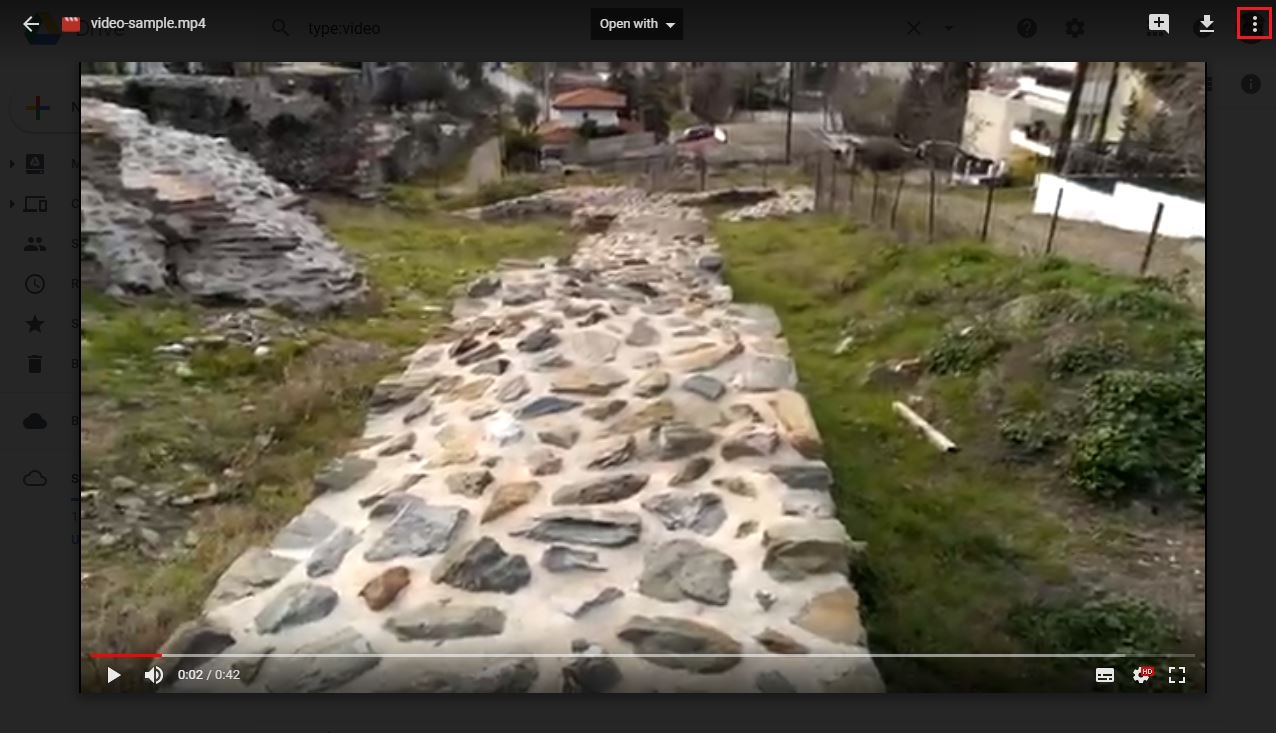
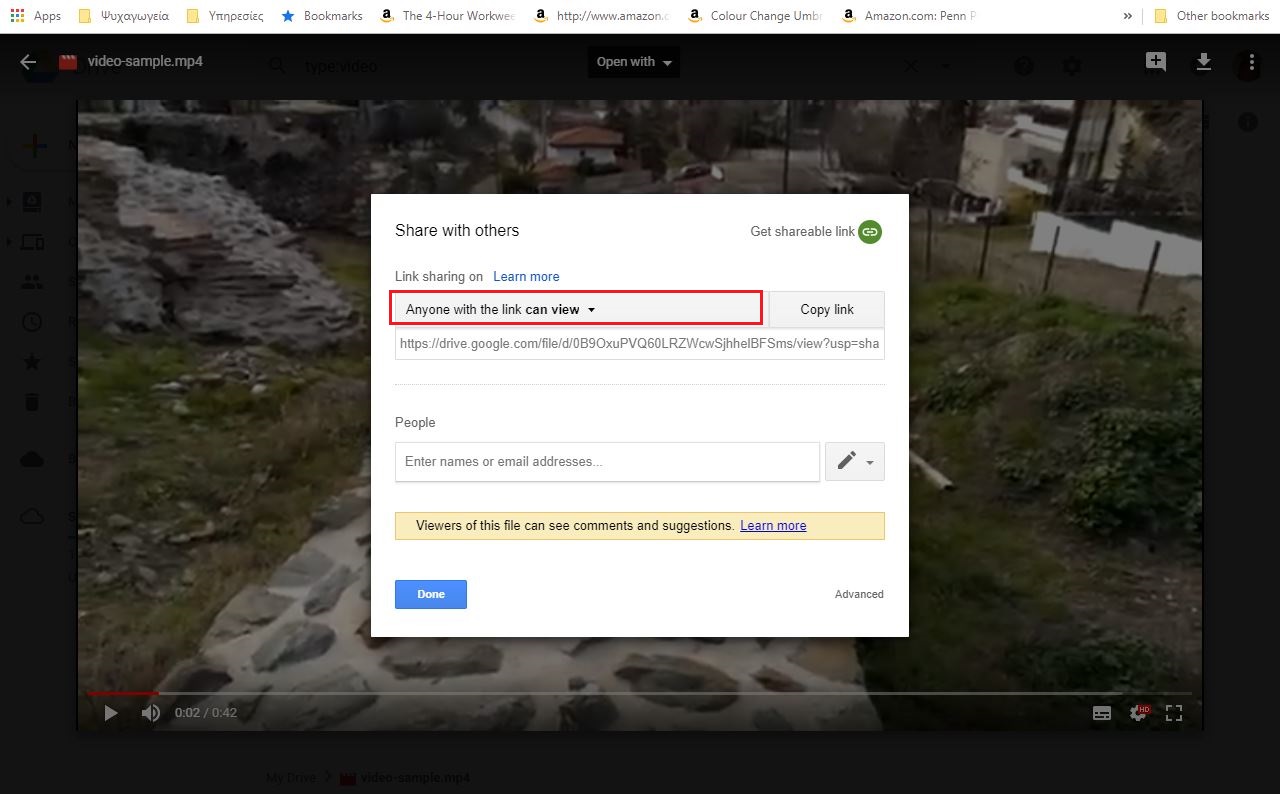
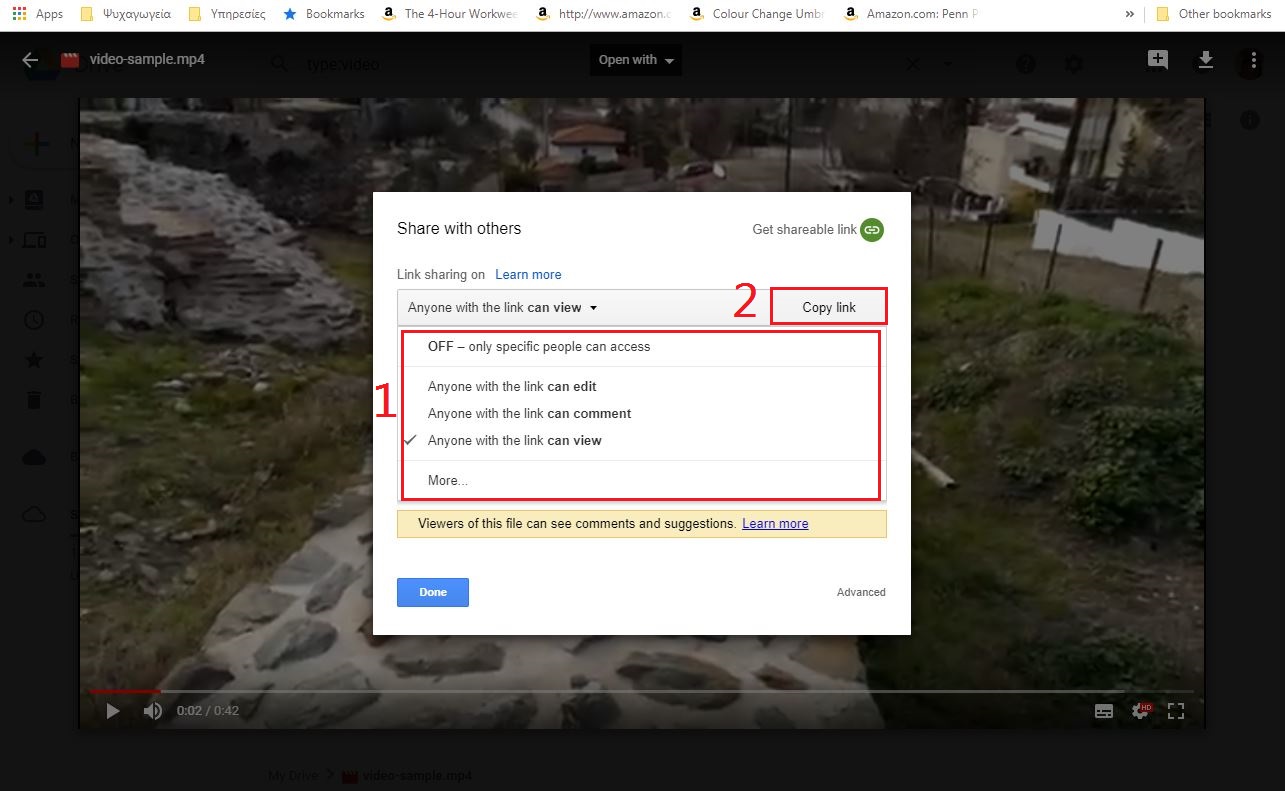
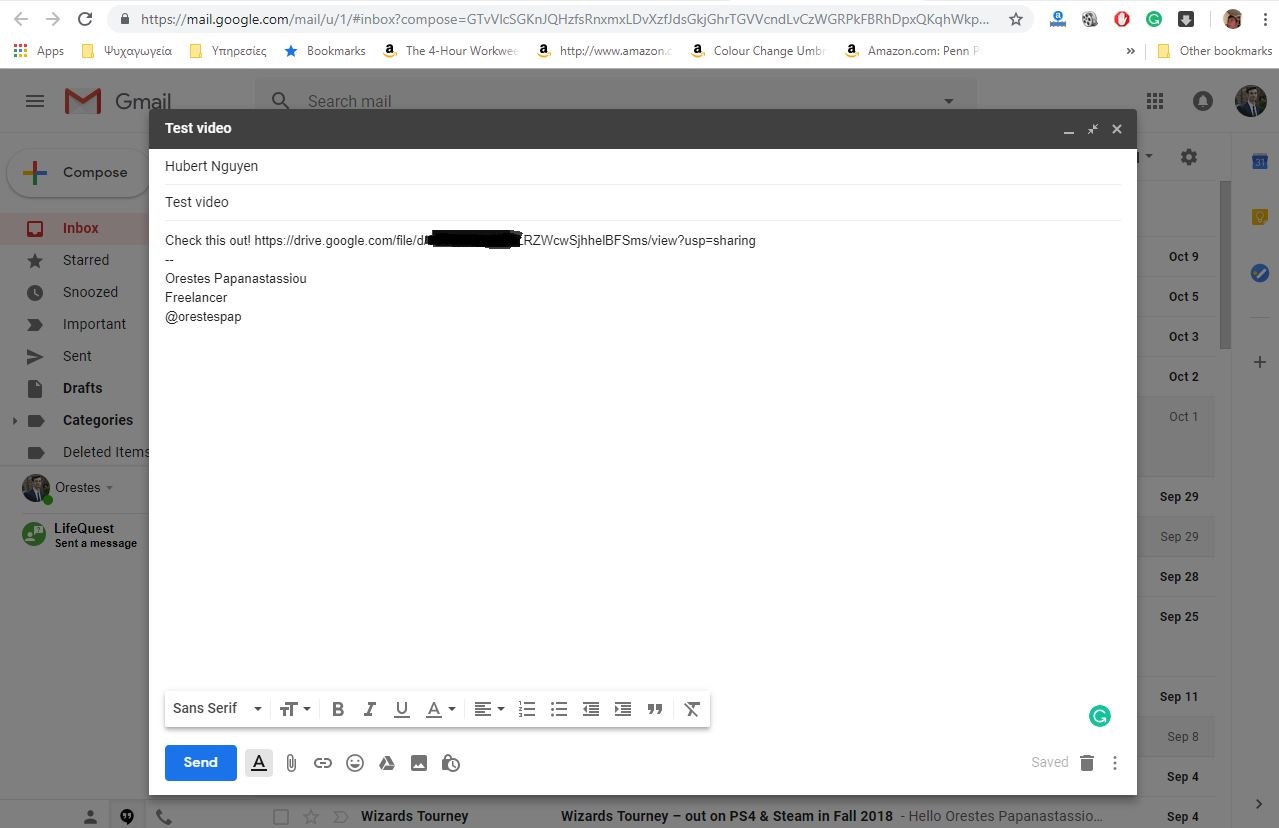
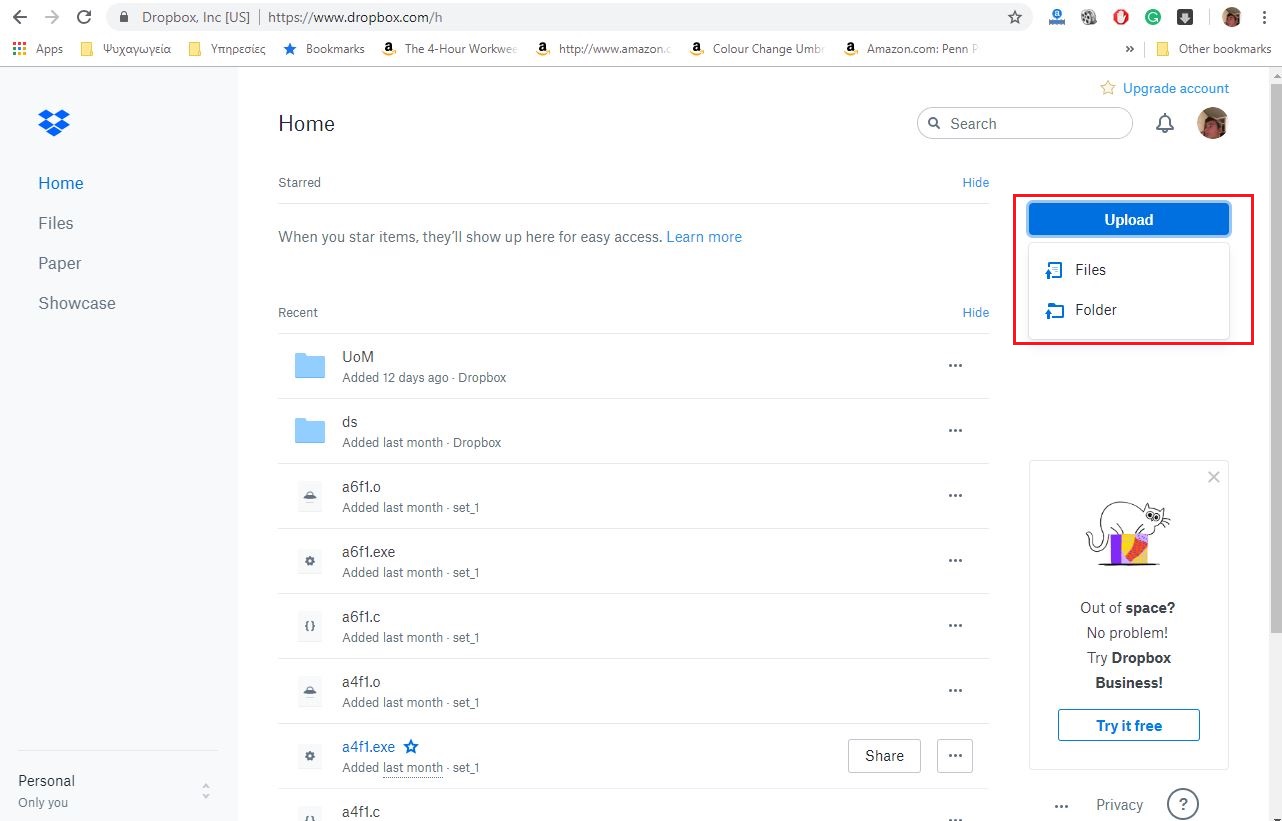
Dropbox
- Truy cập trang web Dropbox
- Đăng nhập hoặc đăng ký mới
- Nhấp vào biểu tượng tải lên
- Chọn tệp bạn muốn gửi qua email từ máy tính của bạn
- Sau khi tải lên, tìm tệp trên Dropbox và nhấp vào nút “Chia sẻ”
- Nếu những người bạn muốn gửi tệp đã có tài khoản Dropbox, hãy thêm địa chỉ email của họ vào hộp ở trên cùng
- Ngoài ra, hãy nhấp vào “Tạo liên kết”, sao chép và dán liên kết đó vào email
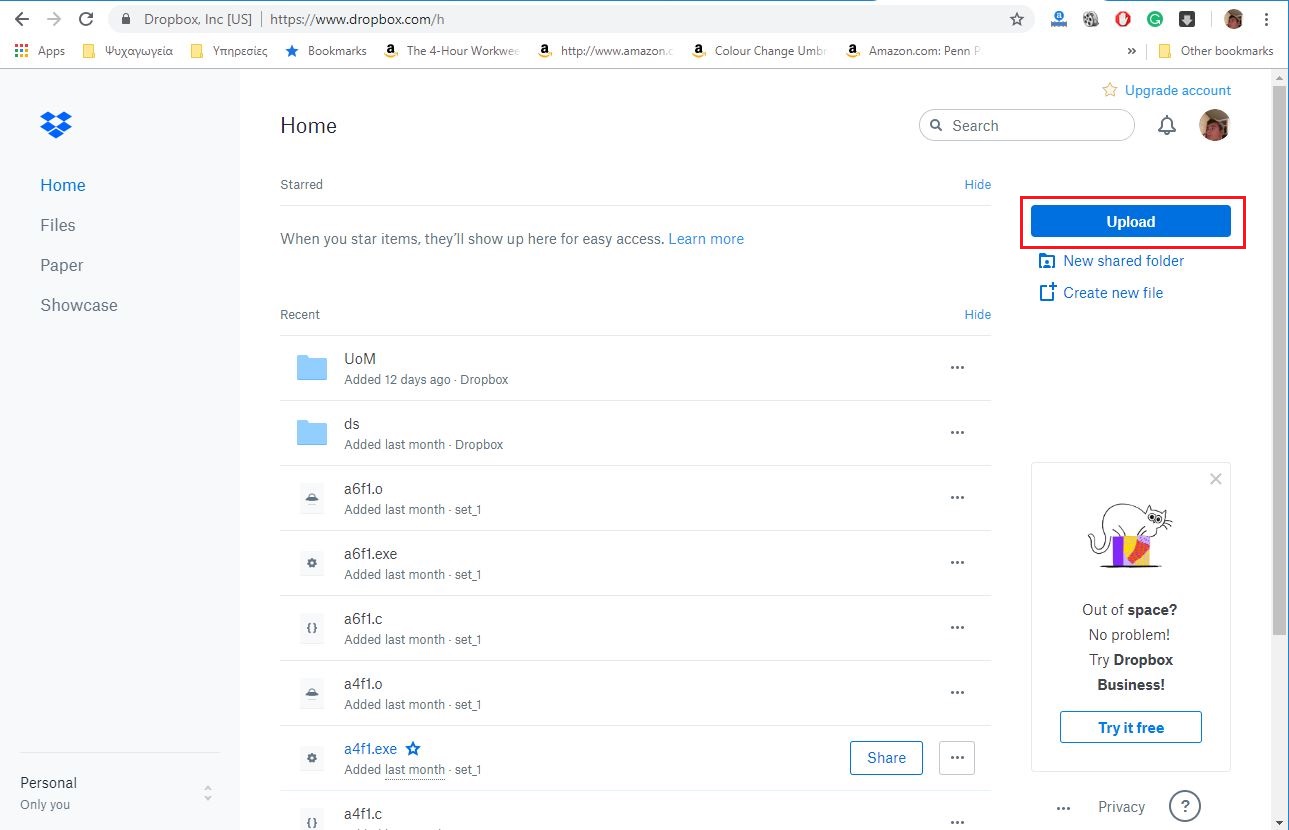
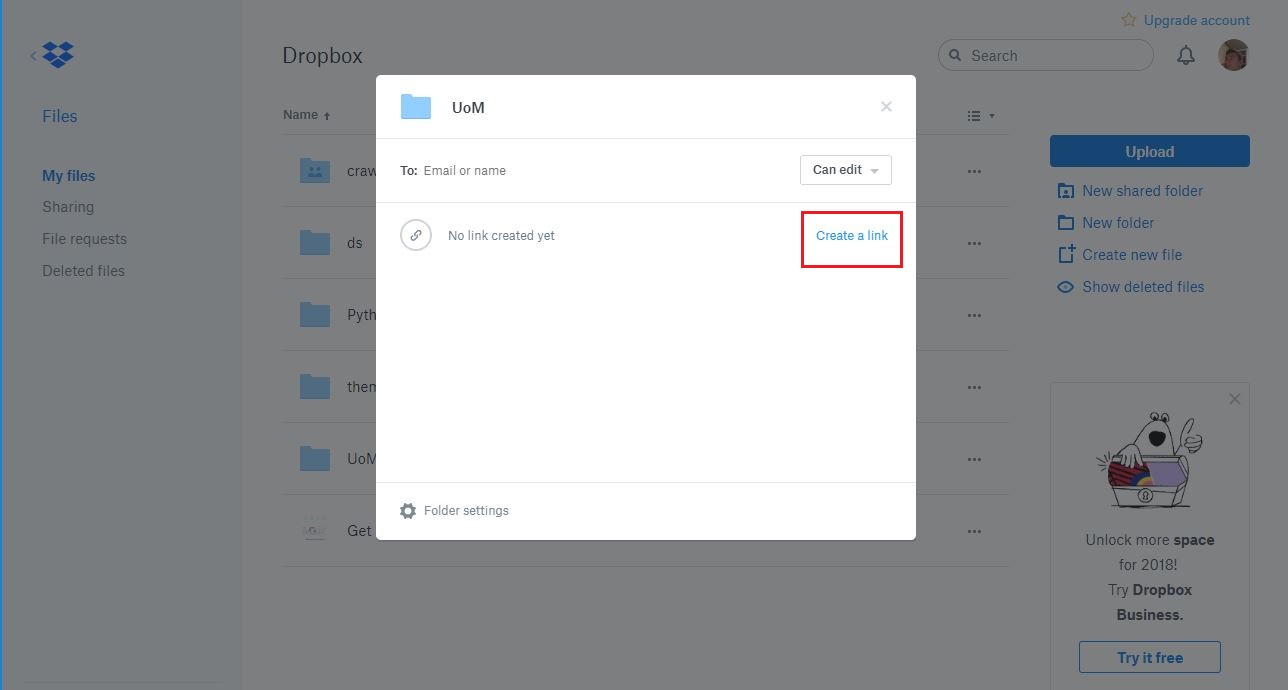
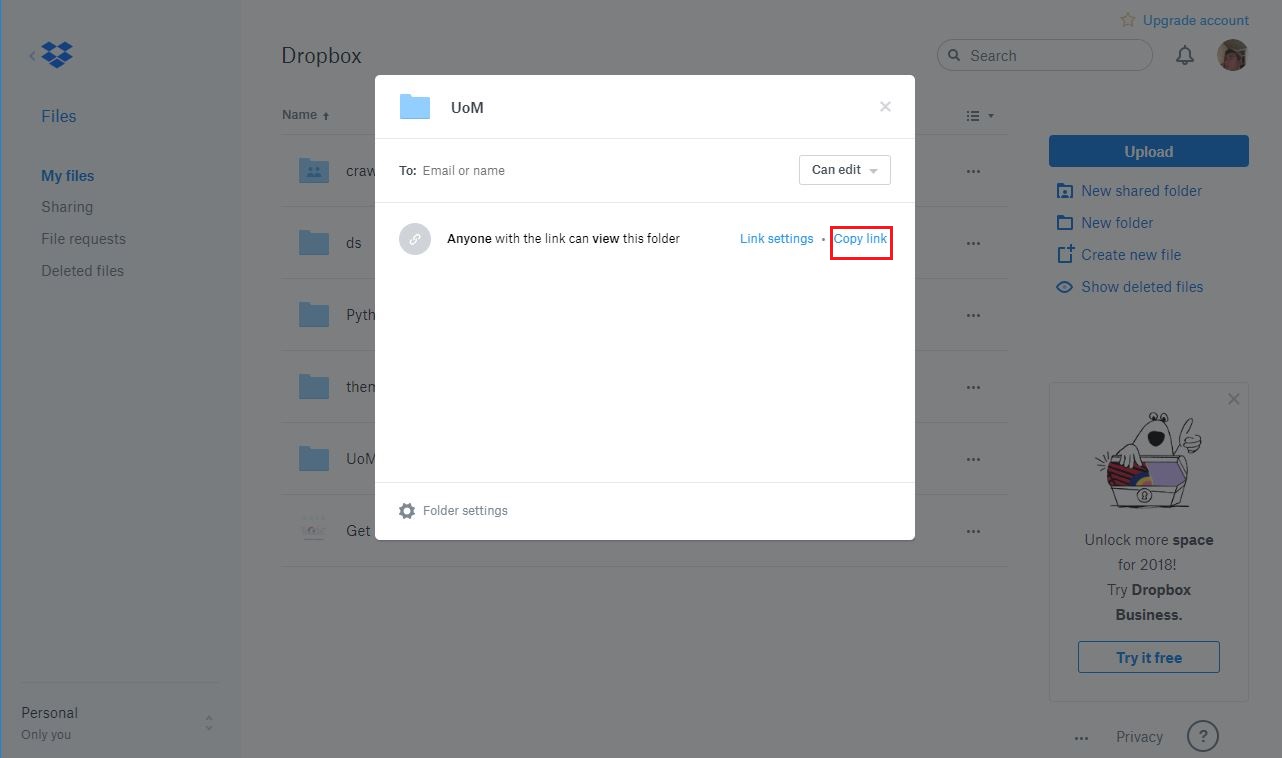
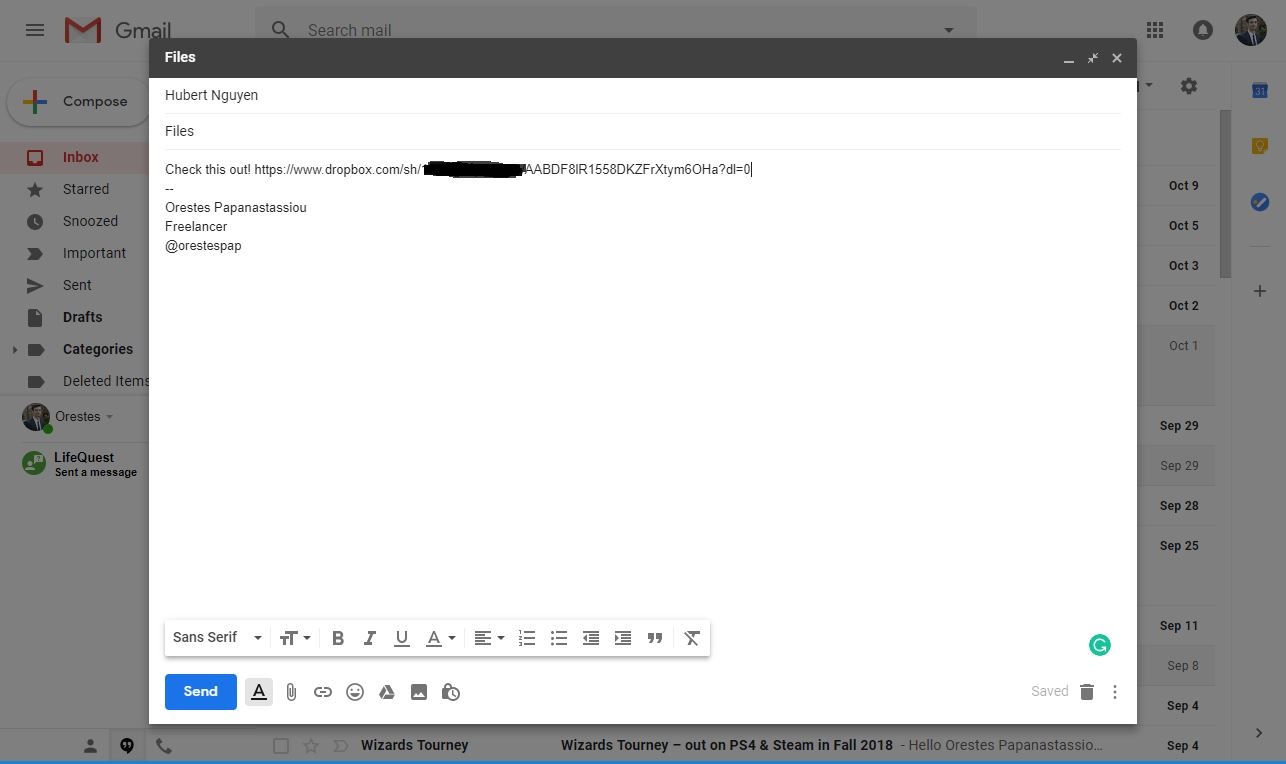
Phương pháp # 2: Nén file
Một tùy chọn khác ở đây là nén tệp file. Vì vậy, nếu phương pháp trên không phải là lựa chọn yêu thích của bạn, hãy xem hướng dẫn dưới đây.
- Truy cập trang web của Win RAR và tải xuống chương trình
- Tìm tệp bạn muốn gửi qua email và nhấp chuột phải vào tệp đó
- Nếu bạn có một ứng dụng email được tải xuống máy tính của mình, hãy nhấp vào “Nén tệp ‘X’và email”
- Nếu không, hãy nhấp vào “Thêm vào X”
- Một tệp ZIP sẽ xuất hiện ở cùng một vị trí với tệp gốc
- Đính kèm tệp ZIP vào email và nhấp gửi
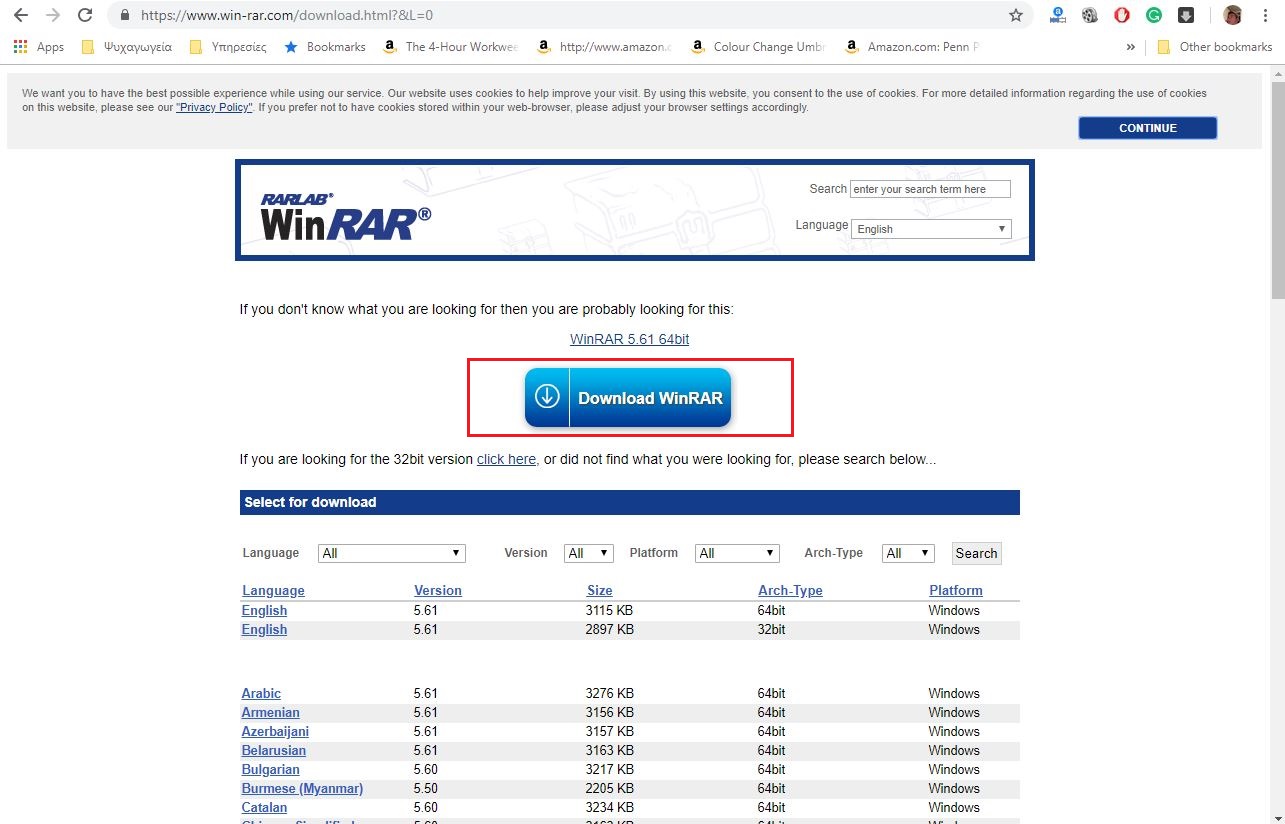
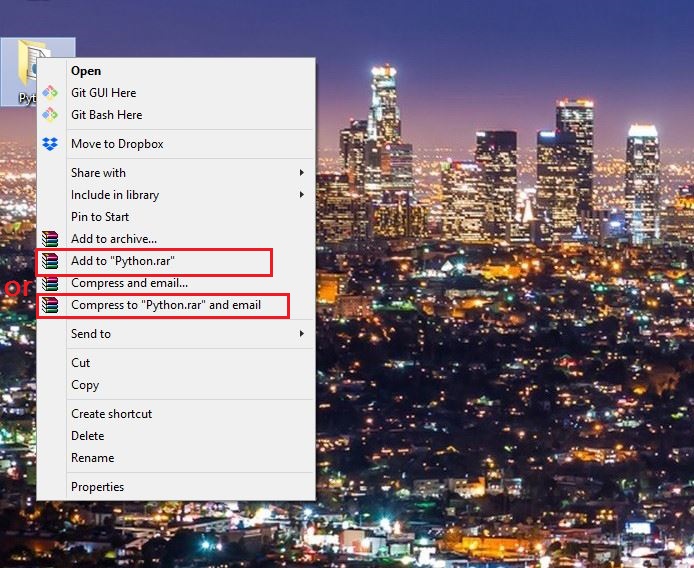
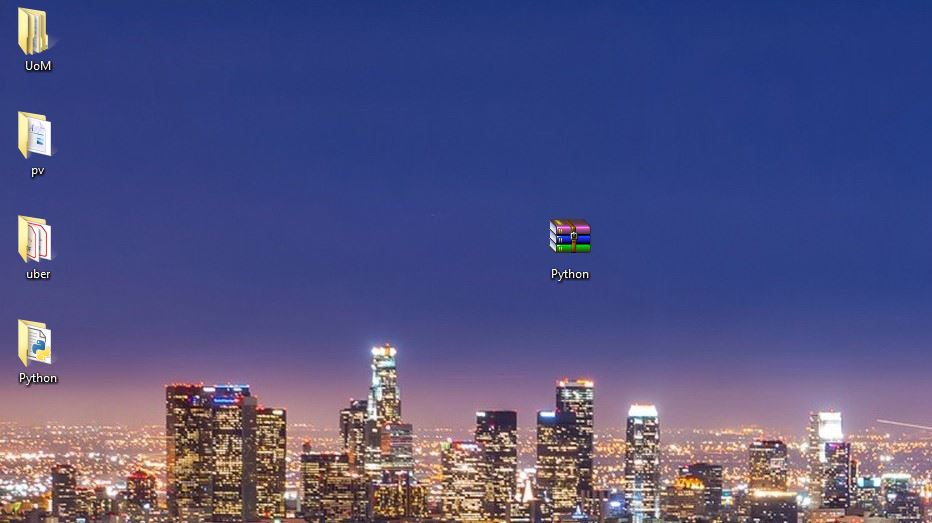
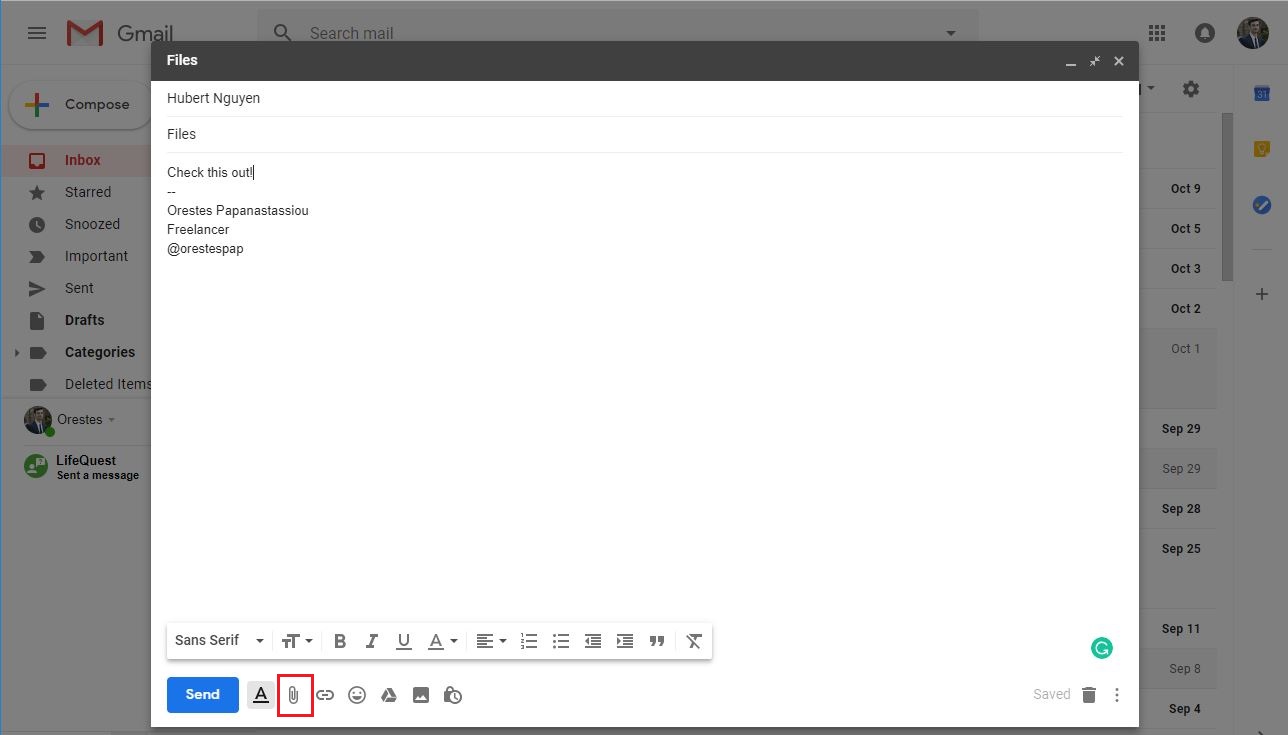
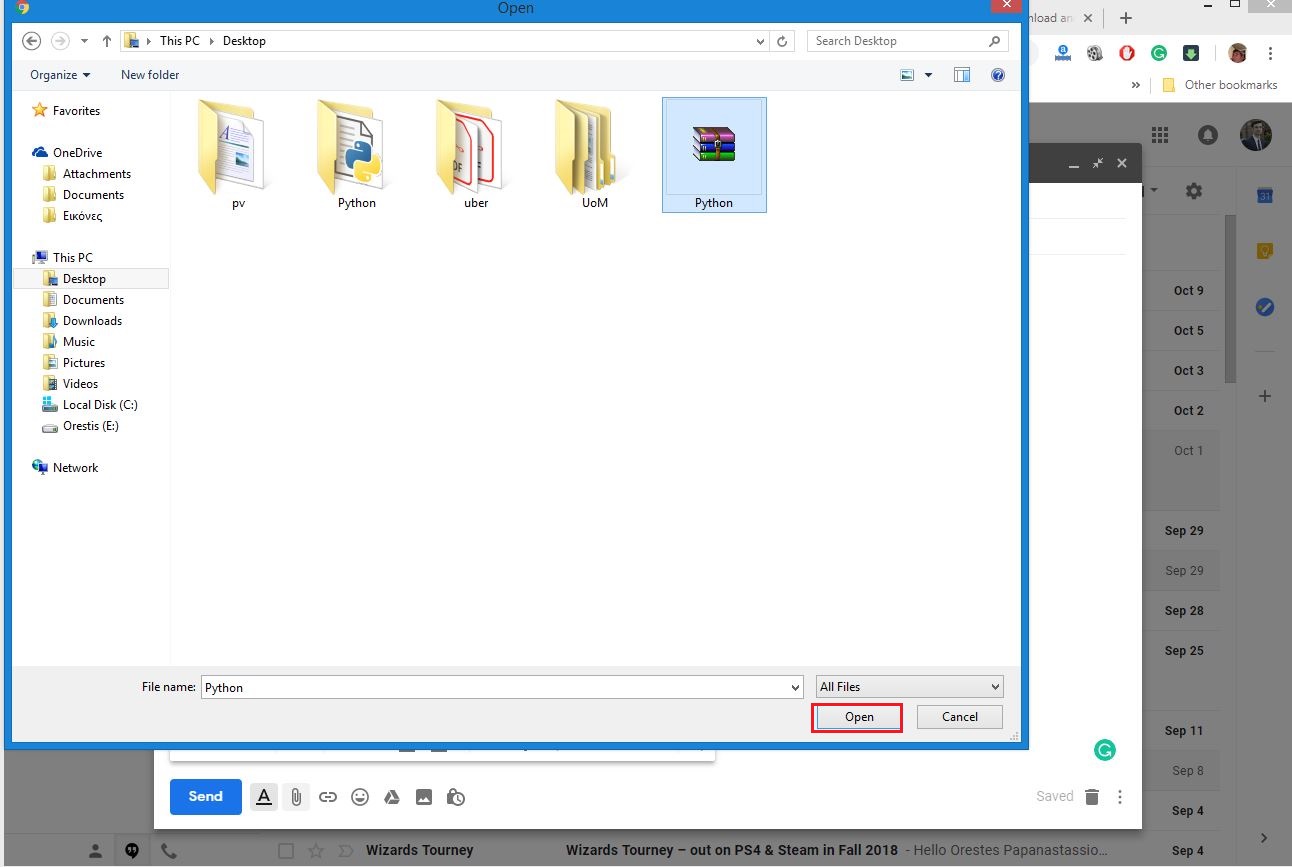
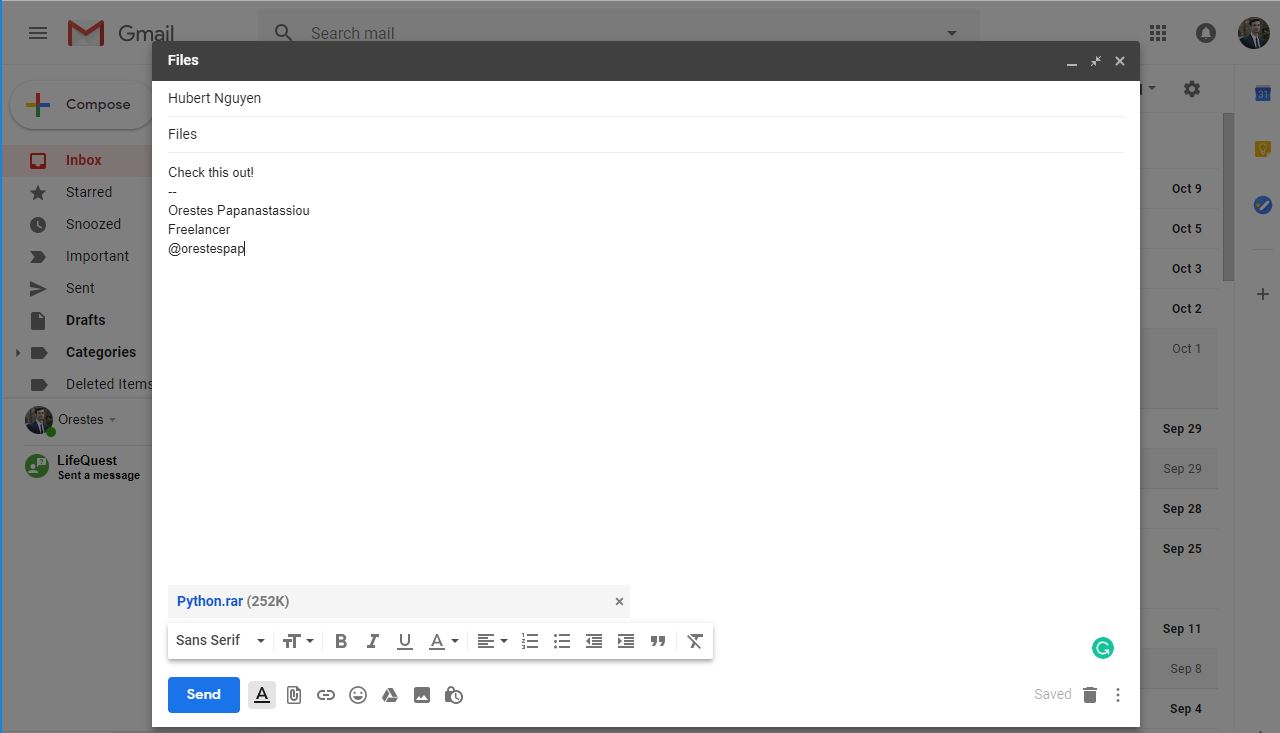
Bạn cũng có thể nén các tệp trên Android một cách dễ dàng. Hãy kiểm tra hướng dẫn của chúng tôi về điều đó để biết thêm thông tin.
Nếu bạn gặp phải bất kỳ sự cố nào trong khi thử những hướng dẫn trên hoặc có đề xuất để thực hiện, vui lòng ghi lại nhận xét bên dưới.




.jpg)



.jpg)










